당신의 사진 편집이 이제 더 쉽고 직관적이 됩니다! GIMP 2.10은 통합된 변형 도구를 도입하여, 하나의 도구로 개체의 크기 조정, 회전, 왜곡 및 원근 왜곡을 수행할 수 있습니다. 이 지침에서는 이 다목적 도구를 사용하여 인상적인 결과를 얻는 방법을 배울 수 있습니다. 다음 단계는 이 새로운 도구의 잠재력을 최대한 활용하는 데 도움이 됩니다.
주요 사항
- 통합된 변형 도구는 GIMP에서 다양한 변형을 위한 올인원 도구입니다.
- 여러 전문 도구를 대체하며, 간소화된 사용법으로 작업 흐름을 용이하게 합니다.
- 앵커 포인트와 컨트롤 요소를 통해 변형을 정밀하게 제어할 수 있습니다.
단계별 지침
1. 통합된 변형 도구 시작하기
통합된 변형 도구를 사용하려면 GIMP 2.10을 열고 도구 모음에서 해당 아이콘을 찾아보세요. 선택한 아이콘 테마에 따라 모양이 다를 수 있습니다. 다른 방법으로는 Shift + T 단축키를 사용하여 도구를 호출할 수 있습니다.
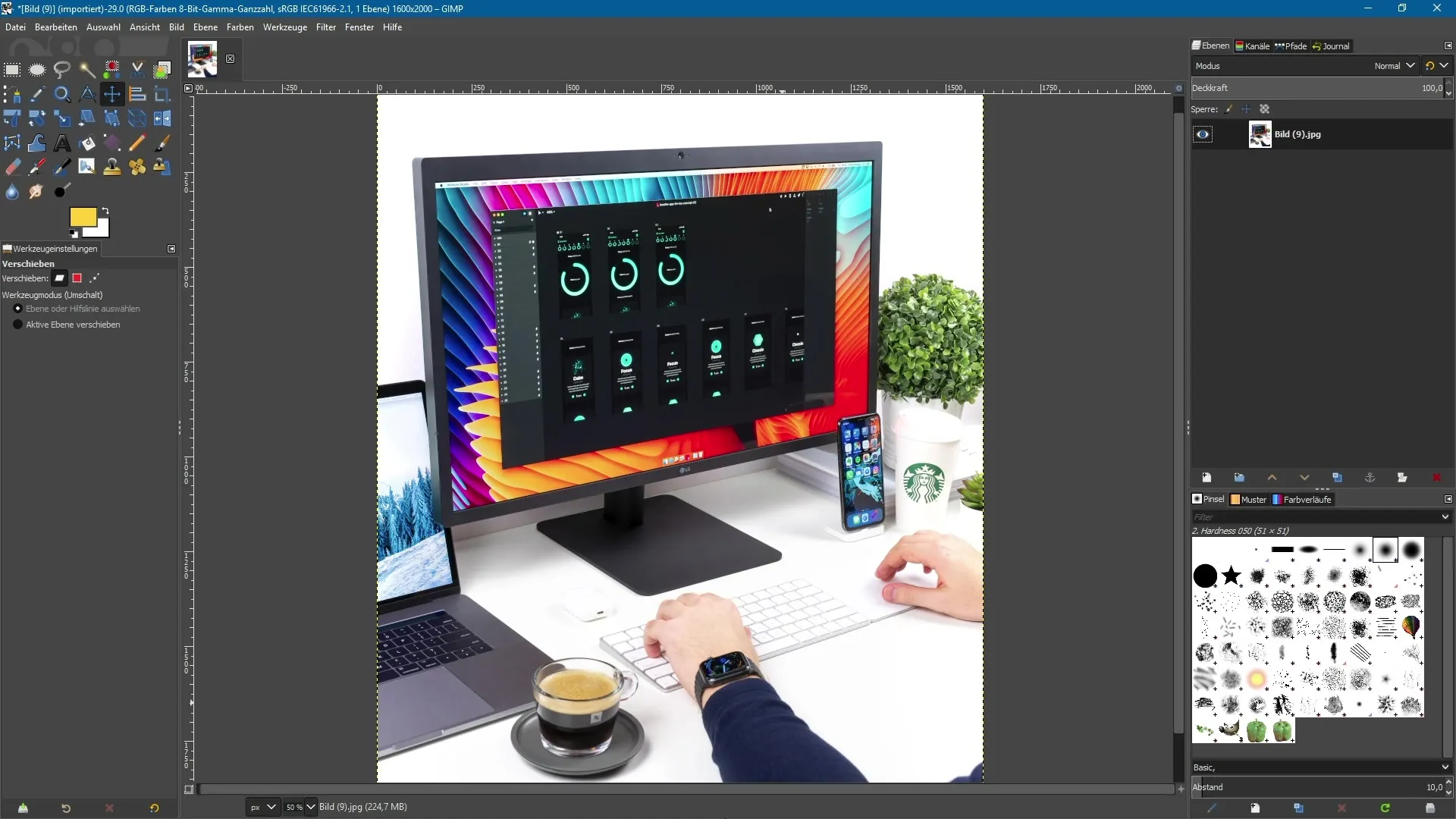
2. 이미지 열기
편집하려는 이미지를 선택하세요. 이미지를 GIMP로 드래그하거나 '파일' > '열기'를 통해 열 수 있습니다. 이미지 크기가 문서보다 크면 레이어 크기를 조정해야 할 수도 있습니다. 레이어를 마우스 오른쪽 버튼으로 클릭하고 '레이어 크기 조정'을 선택하세요. 너비를 1500 픽셀로 입력하여 크기를 조정하세요.
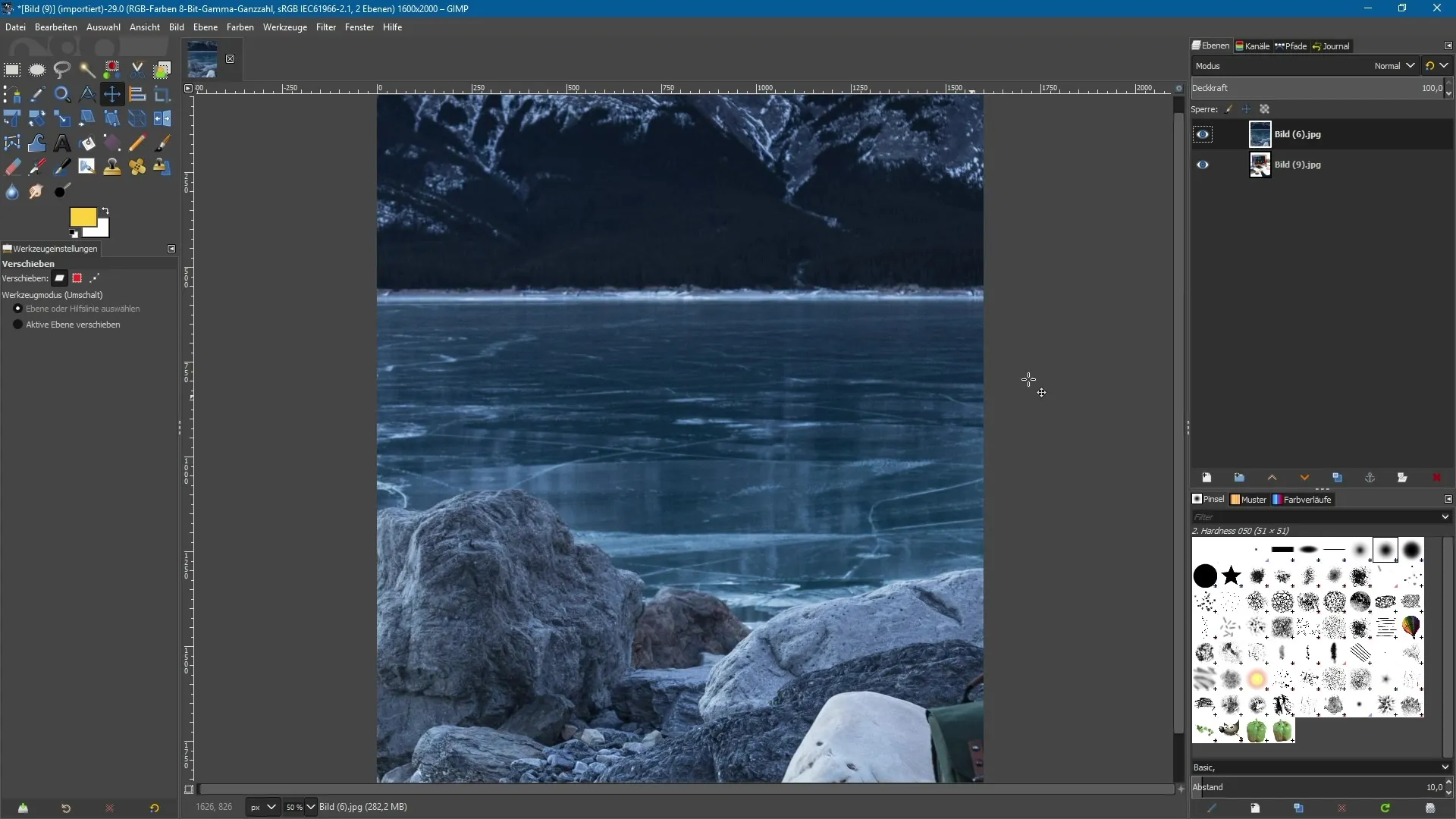
3. 변형 도구 활성화
이미지가 GIMP에서 열리면, 이전에 선택한 통합된 변형 도구로 이동하세요. 이미지 레이어를 클릭합니다. 속성 또는 도구 설정 패널의 왼쪽에서 변형 조정을 도와주는 다양한 옵션을 볼 수 있습니다.
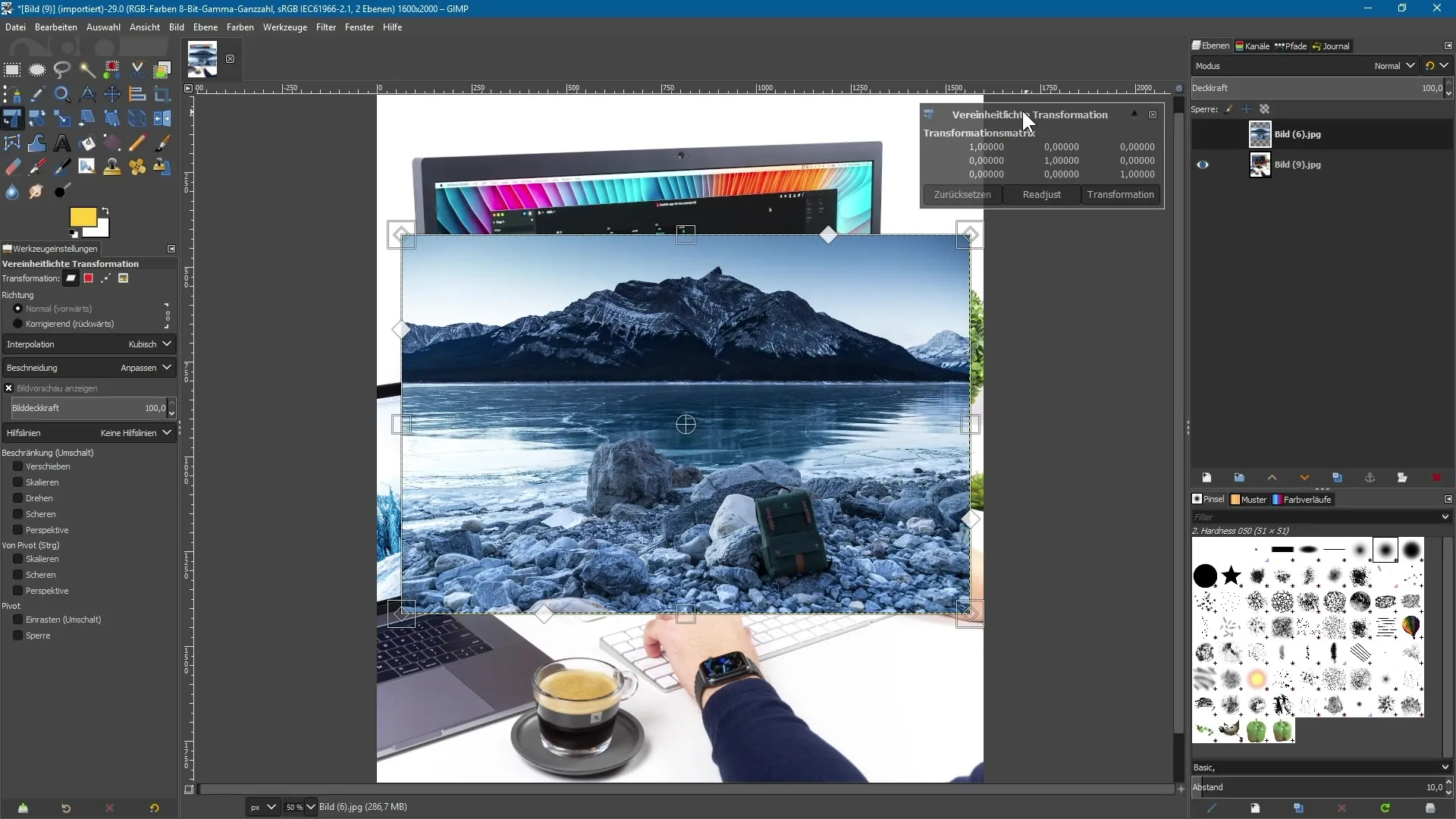
4. 이미지 크기 조정
이미지의 모서리에서 정사각형과 다이아몬드를 볼 수 있습니다. 정사각형 위에 마우스를 가져가면 노란색으로 변하고 커서가 변경됩니다. 정사각형을 클릭한 후 왼쪽 마우스 버튼을 누르고 커서를 드래그하여 이미지를 크기 조정할 수 있습니다. 비율을 유지하려면 드래그할 때 Shift 키를 누르고 있어야 합니다.
5. 이미지 회전
이미지를 회전하려면 이미지 외부를 클릭하고 왼쪽 마우스 버튼을 누르고 있어야 합니다. 마우스를 왼쪽이나 오른쪽으로 움직이면 이미지가 이전에 선택한 중심점을 기준으로 회전합니다. 중심점을 이동하려면 다른 위치로 드래그하면 됩니다. 필요한 경우 마지막 동작을 취소하려면 Ctrl + Z를 누르세요.
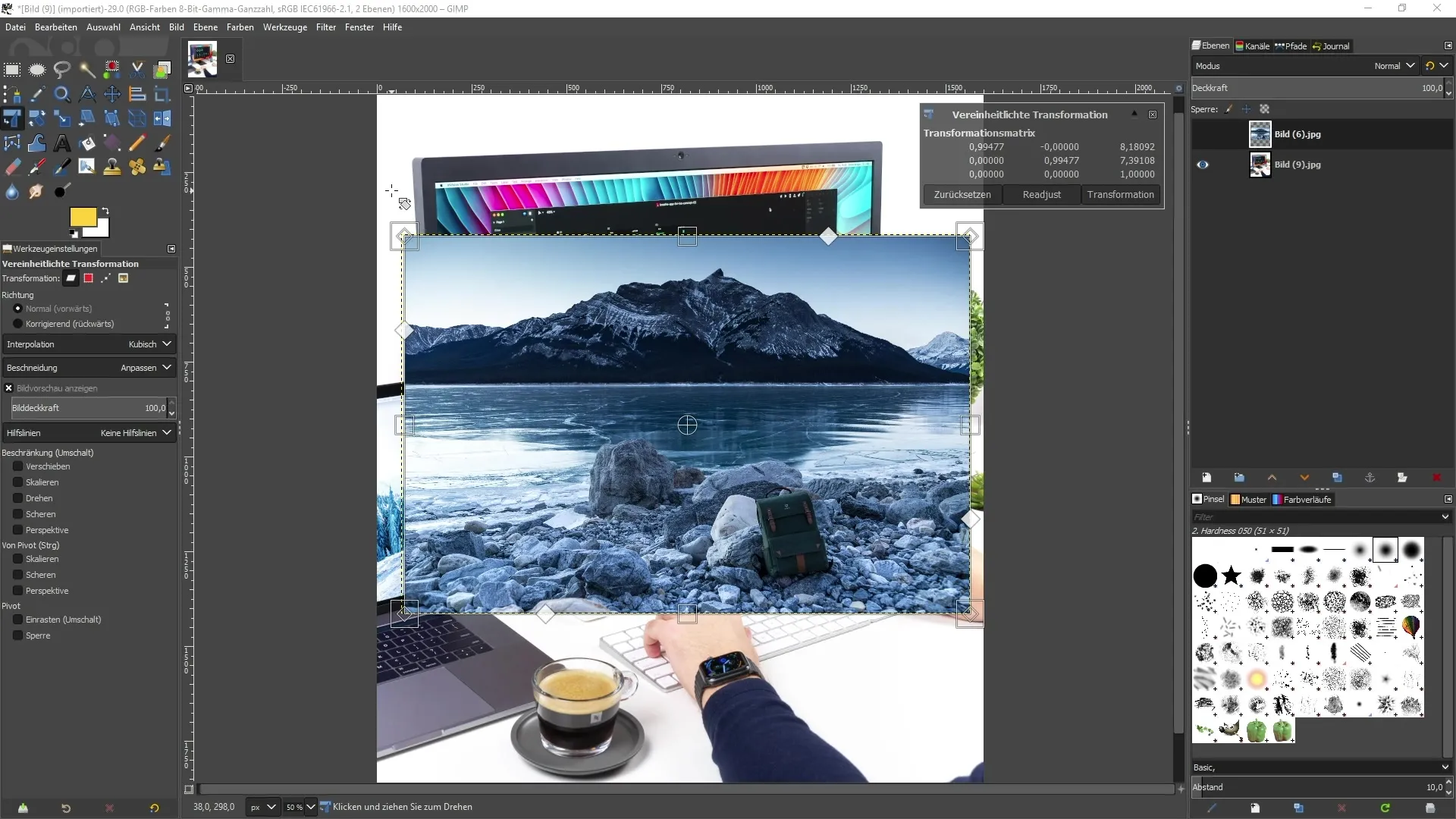
6. 이미지 왜곡 및 기울이기
이미지를 왜곡하려면 측면의 정사각형을 사용하세요. 이를 드래그하면 선택에 따라 이미지가 좁아지거나 넓어집니다. 이미지를 기울이려면 모서리에 있는 채워진 다이아몬드를 사용하여 이미지를 적절히 변화시키세요.
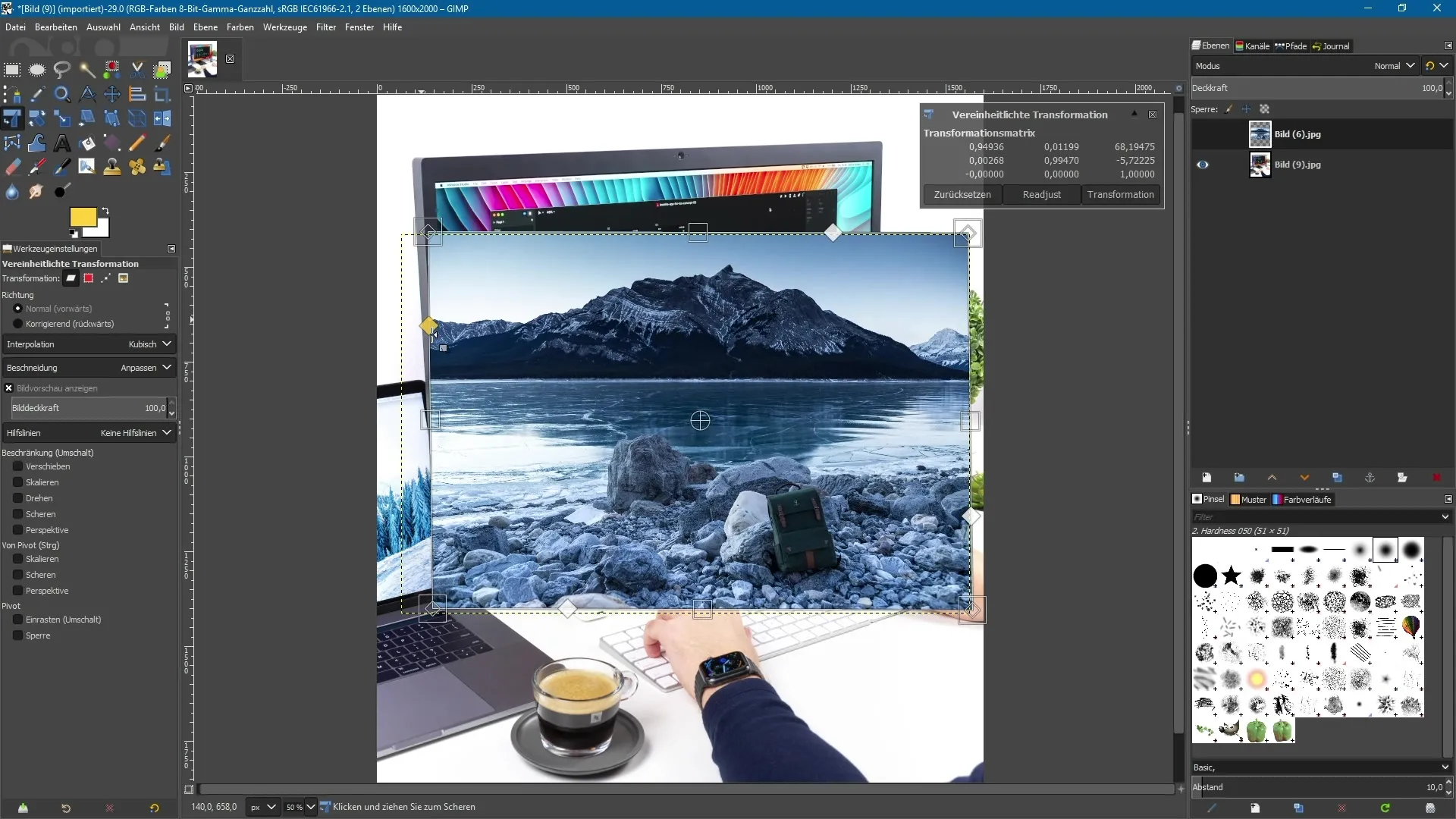
7. 원근 왜곡
마지막 단계는 이미지의 원근을 왜곡하는 것입니다. 모서리에 있는 채워진 다이아몬드를 클릭하여 원근을 변경하세요. 점들을 드래그하여 이미지가 표면에 놓인 것처럼 보이도록 표현합니다.
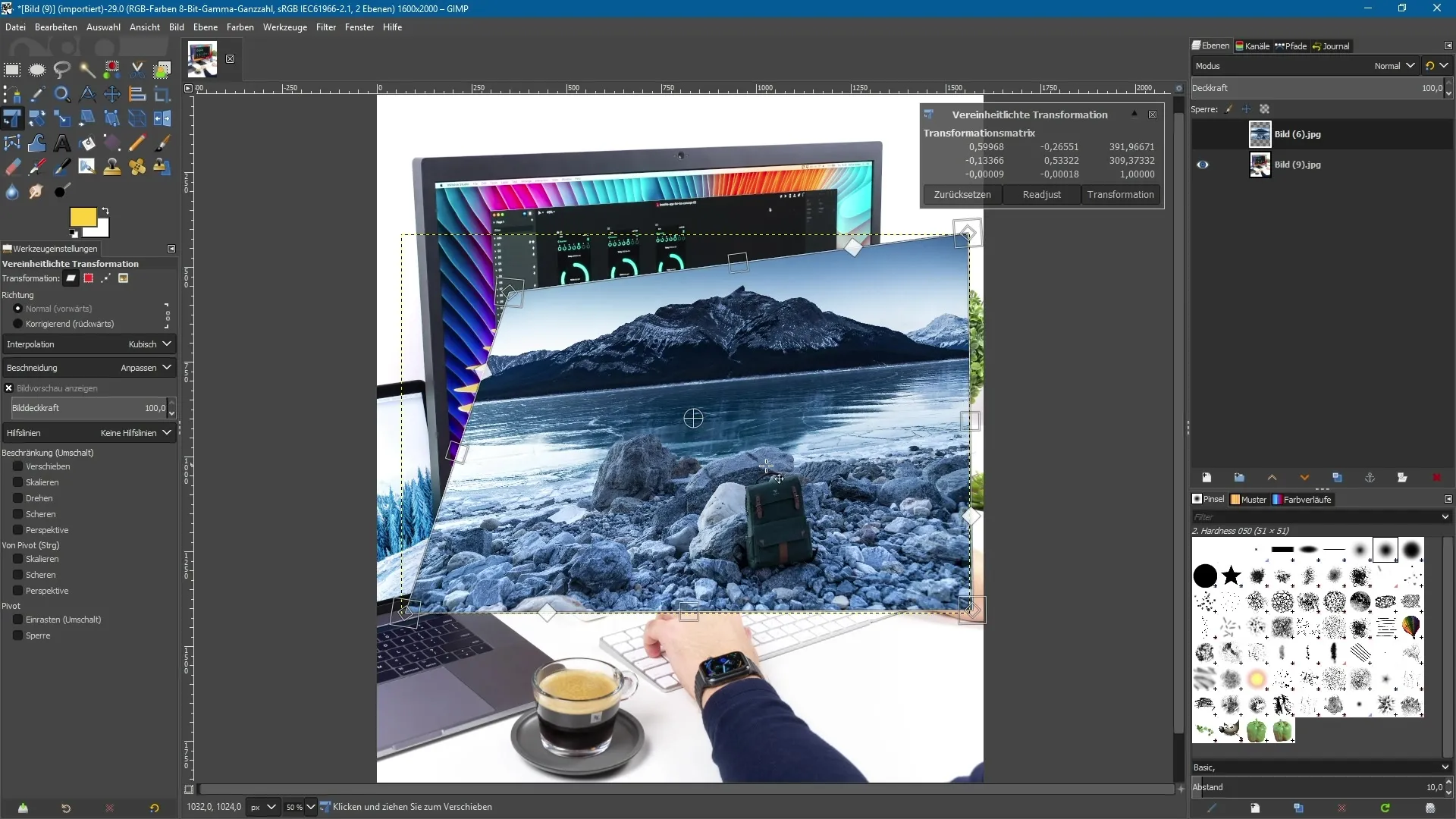
8. 변형 적용
필요한 모든 조정을 마친 후, 상단 메뉴 바에서 '변형'을 클릭하여 변경 사항을 저장하세요. 이제 이미지가 입력 사항에 맞게 변형됩니다.
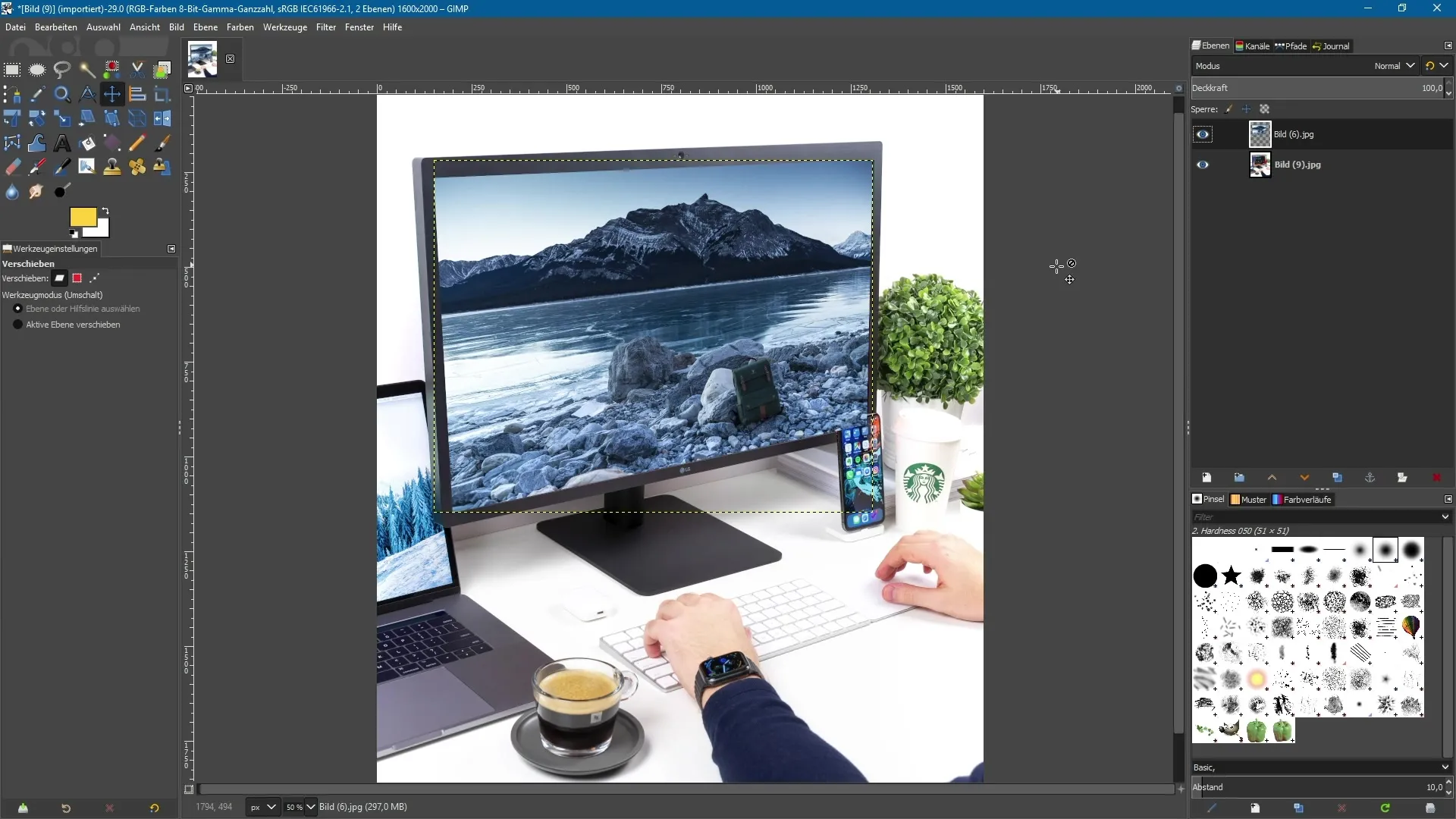
9. 세부 작업 및 마스킹
결과는 편집의 복잡성에 따라 달라질 수 있습니다. 예를 들어, 가장자리를 더 잘 정의하거나 요소를 숨기기 위해 마스크를 추가할 수 있습니다. 여기서 최종 결과를 더욱 완벽하게 만들기 위해 더 많은 시간을 투자할 수 있습니다.
요약 - GIMP 2.10: 효과적인 이미지 편집을 위한 통합 변형 도구
GIMP 2.10의 통합 변형 도구는 편집 작업을 훨씬 간편하게 만듭니다. 이제 하나의 도구로 크기 조정, 회전, 기울이기 및 원근 왜곡을 할 수 있는 기회를 제공합니다. 이 통합으로 더 효율적이고 창의적인 작업 프로세스를 구현하게 됩니다. 앵커 포인트와 컨트롤 요소를 잘 활용하여 이미지에서 최고의 결과를 끌어내세요.
자주 묻는 질문
통합 변형 도구를 어떻게 열 수 있나요?도구 모음에서 찾거나 Shift + T로 활성화할 수 있습니다.
하나의 도구로 여러 작업을 수행할 수 있나요?네, 통합 변형 도구를 사용하면 크기 조정, 회전, 기울이기 및 원근 왜곡을 한 번에 수행할 수 있습니다.
이미지가 비율적으로 조정되는지 확인하려면 어떻게 해야 하나요?모서리를 드래그하는 동안 Shift 키를 누르고 있어야 합니다.
변경 사항을 되돌릴 수 있는 방법이 있나요?네, Ctrl + Z를 눌러서 마지막 작업을 취소할 수 있습니다.
이미지의 원근을 변경할 수 있나요?네, 모서리에 있는 채워진 다이아몬드를 사용하여 이미지의 원근을 조정할 수 있습니다.


